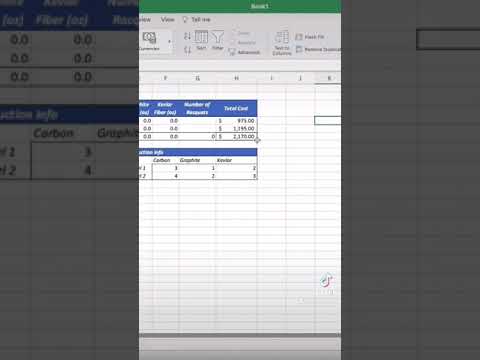Snap Do, vShare kimi kompüterinizə ayrı bir üçüncü tərəf proqramı yüklədiyiniz anda quraşdırılmış ola biləcək xüsusi bir axtarış motoru və alətlər çubuğu proqramıdır. Snap Do kimi tətbiqlər ümumiyyətlə brauzer oğurlayan proqram olaraq adlandırılır və şəxsi brauzerinizi və axtarış motorunuzun parametrlərini dəyişdirmək üçün hazırlanmışdır. Snap Do-nu tamamilə və daimi olaraq silmək üçün bəzi üçüncü tərəf zərərli proqramların silinməsi proqramlarının köməyinə ehtiyacınız olacaq.
Addımlar
4 -cü hissə 1: Snap. Do Proqramının Silinməsi

Addım 1. İdarəetmə Panelini açın
Buna Başlat menyusundan daxil ola bilərsiniz. Windows 8 istifadəçiləri ⊞ Win düyməsini basaraq "idarəetmə paneli" yaza bilərlər.

Addım 2. "Proqramlar və Xüsusiyyətlər" i seçin
Kateqoriya Görünüşündə olsanız, "Proqramı sil" seçin.

Addım 3. Hər hansı bir Snap. Do girişini tapın və silin
Çox güman ki, bu siyahıda silinməsi lazım olan bir neçə proqram var. Quraşdırılmış proqramların siyahısına keçin, silmək istədiyiniz proqramı seçin və hər birini silmək üçün Sil düyməsini basın:
- SnapDo alətlər paneli
- Snap. Do Yeniləyicisi
- Alış -veriş köməkçisi Smartbar
- Smartbar Alqı -Satqı Köməkçisi
- Mütəxəssis Smartbar saxlanılır
- ReSoft Ltd. tərəfindən nəşr olunan digər proqramlar.

Addım 4. Çətin proqramlar üçün Revo Uninstaller istifadə edin
Siyahıdakı proqramlardan hər hansı biri onları silməyinizə icazə verməzsə, onlardan qurtulmaq üçün Revo Uninstaller proqramından istifadə edə bilərsiniz. Ətraflı təlimatlar üçün bura vurun.
4 -cü hissənin 2 -si: Brauzerlərinizi sıfırlayın

Addım 1. Internet Explorer -ı sıfırlayın
Müntəzəm olaraq Internet Explorer istifadə etməsəniz də, bəzi Windows funksiyaları üçün istifadə edildiyi üçün yenə də sıfırlamalı olacaqsınız.
- Internet Explorer açın.
- Gear simgesini və ya Alətlər menyusunu vurun.
- "İnternet seçimləri" ni seçin.
- Ətraflı sekmesini və sonra Sıfırla … düyməsini basın.
- "Şəxsi parametrləri sil" qutusunu yoxlayın və Sıfırla düyməsini basın.

Addım 2. Chrome'u sıfırlayın (quraşdırılıbsa)
Veb tarama üçün Google Chrome istifadə edirsinizsə, hər hansı bir Snap. Do alət çubuğu proqramını silmək üçün onu sıfırlamalısınız. Google Chrome istifadə etmirsinizsə, növbəti addıma keçin.
- Google Chrome açın.
- Chrome Menyu düyməsini basın (☰).
- "Ayarlar" ı seçin.
- "Ətraflı parametrləri göstər …" bağlantısını vurun.
- Aşağıya doğru gedin və Ayarları sıfırla düyməsini basın.
- Təsdiq etmək üçün Sıfırla düyməsini basın.

Addım 3. Firefox -u sıfırlayın (quraşdırılıbsa)
Veb taraması üçün Firefox istifadə edirsinizsə, hər hansı bir Snap. Do alət çubuğu proqramını silmək üçün onu sıfırlamalısınız. Firefox istifadə etmirsinizsə, növbəti addıma keçin.
- Firefox açın.
- Firefox Menyu düyməsini basın (☰).
- Kömək (?) Düyməsini və sonra "Problem Giderme Məlumatları" nı basın.
- Təsdiq etmək üçün Firefox -u sıfırla … və sonra Firefox -u sıfırlayın.

Addım 4. Digər brauzerlərinizi sıfırlayın
Opera və ya Safari kimi digər brauzerlərdən istifadə edirsinizsə, onları da sıfırlayın. Snap. Do, ehtimal ki, kompüterinizdə quraşdırılmış bütün brauzerlərə yoluxacaq, buna görə hər birini yenidən qurduğunuzdan əmin olun.
4 -cü hissə 3: Uzunmüddətli Snap. Do Proqramının çıxarılması

Addım 1. Alətlərinizi yükləyin
Proqramı sildikdən və brauzerlərinizi sıfırladıqdan sonra Snap. Do yenə də sisteminizdə olacaq. Tamamilə aradan qaldırmaq üçün bəzi vasitələrin köməyinə ehtiyacınız olacaq. Bu vasitələrin hamısı pulsuz olaraq mövcuddur:
- AdwCleaner-general-changelog-team.fr/en/tools/15-adwcleaner
- Malwarebytes Antimalware - malwarebytes.org
- HitmanPro - surfright.nl/az/hitmanpro

Addım 2. AdwCleaner qurun və işə salın
Proqramı qurmaq üçün təlimatları izləyin və açdıqdan sonra "Tarama" düyməsini basın. AdwCleaner, kompüterinizi infeksiyalar üçün yoxlayacaq və bitdikdə onlara xəbər verəcəkdir.
Tarama tamamlandıqdan sonra AdwCleaner -in tapdığı infeksiyaları aradan qaldırmaq üçün "Təmiz" düyməsini basın

Addım 3. Malwarebytes Antimalware yükləyin və işlədin. Proqramı yüklədikdən sonra ən son aşkarlamaların olmasını təmin etmək üçün onu yenilədiyinizə əmin olun
- Antimalware taraması aparmaq üçün "İndi Tara" düyməsini basın. Çox güman ki, bu təxminən 30 dəqiqədən bir saata qədər davam edəcək.
- Tarama başa çatdıqdan sonra "Hamısını Karantinaya Al" düyməsini və sonra "Hərəkətləri tətbiq et" düyməsini basın.
- Alınan faylları karantinə aldıqdan sonra kompüterinizi yenidən başladın.

Addım 4. HitmanPro qurun və işə salın
Quraşdırma zamanı, HitmanPro -nun hər açılışında sisteminizi taramasına imkan verən seçimi işarədən çıxarın. Bunu aktiv buraxmaq sisteminizi lazımsız şəkildə yavaşlatacaq.
HitmanPro quraşdırma başa çatan kimi taramaya başlayacaq. Seçilmiş infeksiyaların silinməsi üçün tarama nəticələrini nəzərdən keçirdikdən sonra "Pulsuz lisenziyanı aktivləşdir" düyməsini basın

Addım 5. Kompüterinizi yenidən başladın və hər bir anti -proqram taramasını yenidən başladın
Bəzən bəzi Snap. Do parçaları çatlardan keçərək kompüter yenidən başladıqdan sonra yenidən görünəcək. Kompüterinizin infeksiyalardan tamamilə təmiz olmasını təmin etmək üçün kompüterinizi yenidən başladın və yuxarıdakı taramaların hər birini yenidən başladın.
4 -cü hissə 4: Brauzerinizin Qısayollarını Düzəltmək

Addım 1. Brauzerinizin bütün qısa yollarını izləyin
Snap. Do, İnternet brauzerinizin hər bir qısa yolunda sizi avtomatik olaraq Snap. Do ana səhifəsinə yönləndirəcək dəyişikliklər edə bilər. Bu qısa yolları düzəltmək, yenidən yoluxmağınızın qarşısını alacaq.
Çox güman ki, bir neçə fərqli yerdə yerləşən qısa yollarınız var və hamısının tək-tək dəyişdirilməsi lazım olacaq. Ümumi yerlərə aşağıdakılar daxildir: Masaüstü, Başlat menyusu, Görev Çubuğu və Tez Başlat çubuğu

Addım 2. Qısayolu sağ vurun və "Xüsusiyyətlər" i seçin

Addım 3. Təqdim olunan "Hədəfi" tapın
Bunu Qısayol sekmesinde tapa bilərsiniz.

Addım 4. Hədəf qısa yolunun sonunda URl tapın
Məsələn, Internet Explorer Hədəfi "C: / Program Files / Internet Explorer / iexplore.exe" "www. Snap.do" olaraq göstərilə bilər. Satırın sonundan www. Snap.do "silin.
Qısayolun sonunda heç bir şeyiniz olmaya bilər, yəni antimalware skanerlərindən biri artıq problemi həll etdi. Hələ də hər bir qısa yolu yenidən yoxlamalısınız

Addım 5. Basın
Tətbiq edin dəyişikliklərinizi saxlamaq üçün.

Addım 6. Bunu kompüterinizdəki hər bir brauzer qısa yolu üçün təkrarlayın
Hər bir brauzeri iki dəfə yoxladığınızdan əmin olun, çünki bir brauzerin unudulması təsadüfən açdığınız zaman bütün işlərinizin geri çəkilməsinə səbəb ola bilər.